3 cara untuk melacak program mana yang menggunakan bandwidth terbanyak di Windows

- 4659
- 1023
- Luis Baumbach
Apakah Anda kesulitan menghubungkan ke Facebook atau Twitter? Apakah koneksi internet Anda melambat ke titik bahwa itu menjadi tidak dapat digunakan?
Jangan salahkan penyedia layanan internet Anda. Alasan untuk ini bisa menjadi program yang mengonsumsi bandwidth di latar belakang.
Daftar isiDalam posting ini, Anda akan belajar cara memantau penggunaan bandwidth aplikasi Anda dan bagaimana mengakhiri.
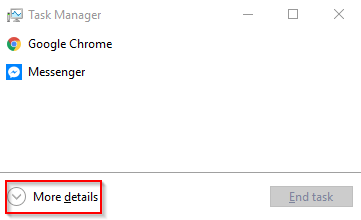
Tampilan yang diperluas tidak hanya akan menampilkan daftar aplikasi yang sedang berjalan, tetapi juga memberi tahu mana yang paling banyak mengonsumsi sumber daya - termasuk aktivitas jaringan.
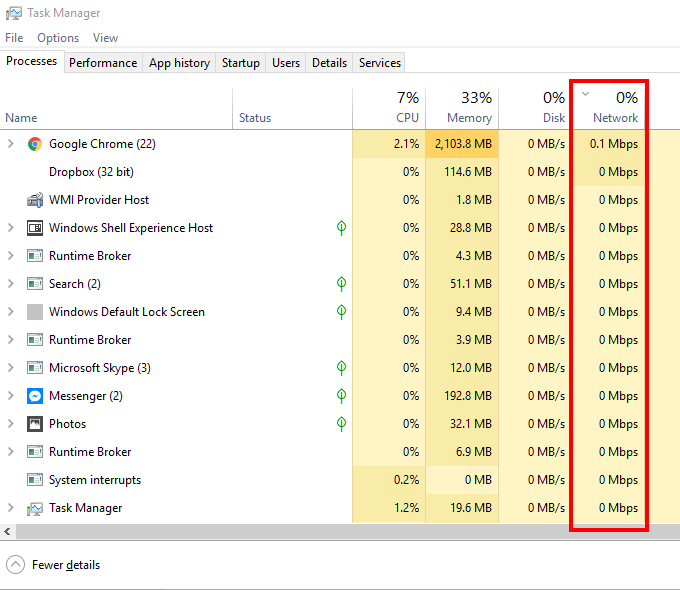
Mengklik Jaringan akan mengatur kolom dalam urutan naik atau turun. Menempatkan daftar dalam urutan menurun memungkinkan Anda melihat program mana yang mendapatkan penggunaan jaringan terbanyak.
Untuk dapat memaksa aplikasi untuk berhenti. Klik kanan program dan pilih Tugas akhir.
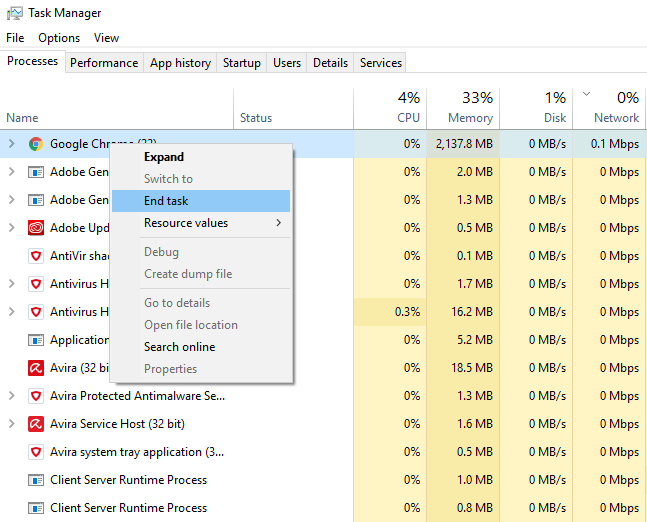
Catatan: Beberapa aplikasi yang berjalan sangat penting bagi Windows untuk terus bekerja. Mengakhiri jenis tugas ini akan menyebabkan komputer Anda ditutup.
Metode 2: Monitor Sumber Daya
Anda dapat gunakan Monitor sumber daya Sebaliknya untuk menemukan aplikasi mana yang terhubung ke internet. Monitor Sumber Daya adalah alat yang lebih baik untuk digunakan jika Anda ingin menyelami lebih dalam detailnya.
Membuka Berlari dan ketik Resmon. Pengguna Windows 8 mungkin harus mengetik Resmon.Exe alih-alih.
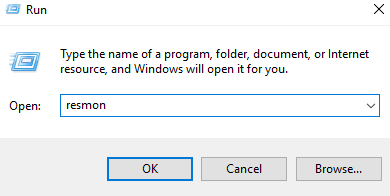
Ini akan membuka monitor sumber daya. Klik Tab Jaringan. Ini akan menunjukkan kepada Anda semua aktivitas jaringan di komputer Anda.
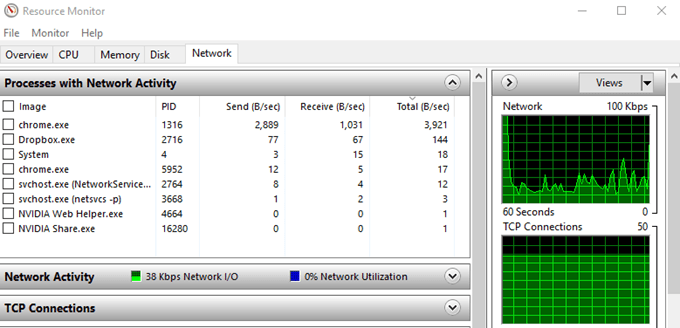
Itu Proses dengan aktivitas jaringan Jendela terdiri dari lima kolom.
- Gambar - Nama aplikasi
- Pid - Menunjukkan kepada Anda nomor ID proses
- Kirim (b/detik) - Ini adalah jumlah rata -rata byte per detik aplikasi yang dikirim pada menit terakhir.
- Menerima (b/detik) - Ini adalah jumlah rata -rata byte per detik yang diterima aplikasi pada menit terakhir.
- Total (b/detik) - Total byte per detik aplikasi yang digunakan pada menit terakhir.
Jika Anda melihat program yang tidak dikenal dalam daftar, klik kanan di atasnya dan pilih Cari online.
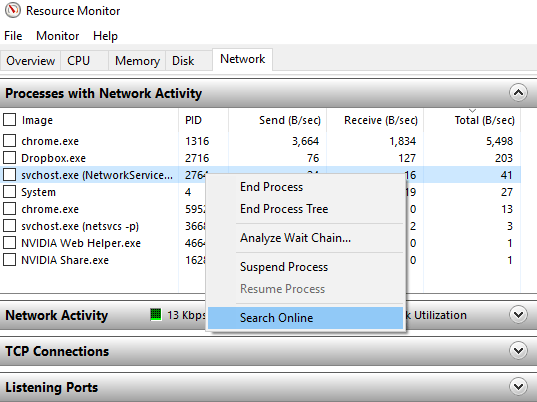
Mengklik Search Online akan meminta Windows untuk melakukan pencarian web aplikasi yang dimaksud.
Jika Anda menemukan aplikasi yang menggunakan terlalu banyak bandwidth, klik kanan dan pilih Proses akhir.
Metode 3: Alat Pihak Ketiga
Anda dapat menemukan sejumlah program pihak ketiga secara online untuk membantu memantau penggunaan bandwidth Anda. Ini bagus untuk siswa atau siapa pun yang memiliki batasan tentang penggunaan internet.
Sementara aplikasi ini memberi Anda lebih banyak kontrol atas alokasi bandwidth Anda, mereka bisa mahal. Kebanyakan dari mereka tidak gratis sementara yang lain beroperasi pada model freemium.
Tapi tetap saja, jika pemantauan penggunaan jaringan penting bagi Anda maka bisa menghabiskan uang untuk solusi. Bagi kebanyakan orang, bagaimanapun, dua metode pertama harus
- « Bagaimana memecahkan masalah ok google atau hey google
- Cara Melindungi Konten Hak Cipta Anda di YouTube dan Media Sosial Lainnya »

